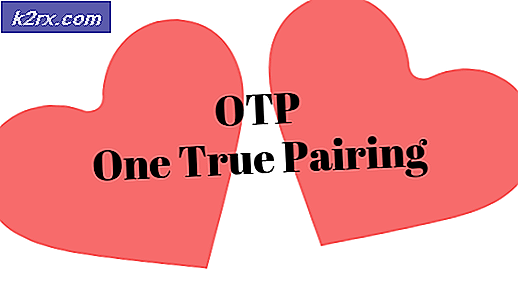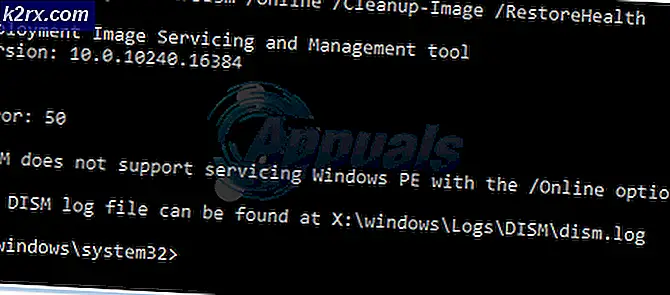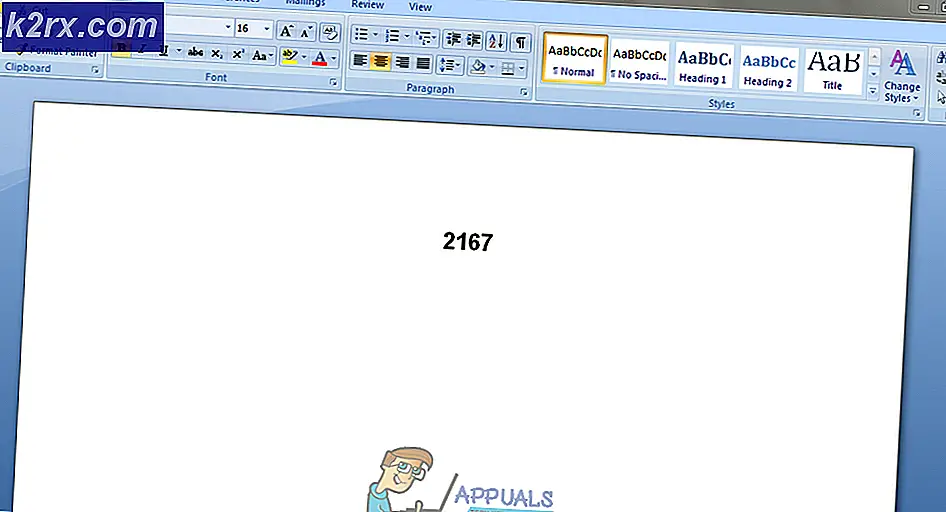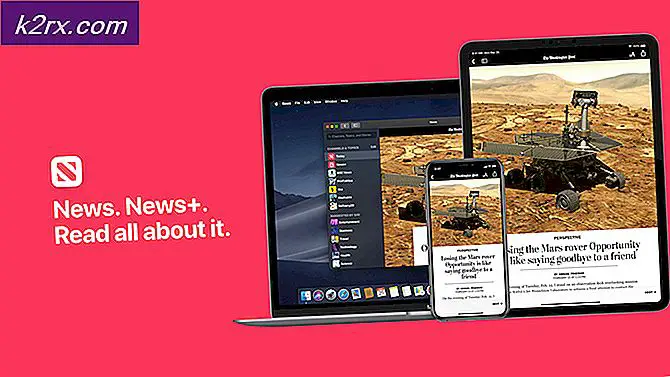So bereinigen Sie die Registrierung eines Windows-Computers
Auf einem Windows-Computer ähnelt die Registrierung den Blaupausen des gesamten Systems. Jede einzelne Sache, die du machst, wird in irgendeiner Ecke der Registry deines Computers gespeichert. Vor kurzem Websites geöffnet? Sie haben jeweils einen eigenen Registrierungseintrag. Haben Sie kürzlich Bilder oder Dokumente auf Ihrem Computer geöffnet? Es gibt separate Registrierungseinträge für die Verzeichnisse der letzten etwa ein Dutzend Bilder oder Dokumente, die Sie angeschaut haben. In letzter Zeit irgendwelche neuen Programme installiert? Snap, jedes neue Programm, das Sie auf Ihrem Computer installieren, erstellt eine Vielzahl von neuen Registrierungseinträgen in der Registrierung Ihres Computers.
Es gibt einen Verweis auf alles, was Sie in Ihrem Computer in der Registrierung Ihres Computers tun. Das ist der Fall, wenn die Zeit vergeht, wird die Registry eines Computers mit Registrierungseinträgen gesättigt und fängt an, alles aufgebläht zu bekommen. Dies wiederum verlangsamt die Registrierung und Computer mit langsamen Registries beginnen zu booten und arbeiten langsamer. Das Windows-Betriebssystem ist eine Menge Dinge, aber gut zu reinigen nach sich selbst ist nicht einer von ihnen. Die Registrierung auf einem Windows-Computer wird vollständig verstopft und verstopft so lange, bis Sie tatsächlich etwas dagegen tun. Windows ist ziemlich furchtbar, wenn es um seine Registry geht - das Betriebssystem wird fast nie alle Registrierungseinträge los, die zu einem bestimmten Programm gehören, sobald das Programm deinstalliert wurde.
Windows kann seine Registrierung nicht effektiv bereinigen, daher liegt diese Verantwortung bei Ihnen - beim Benutzer. Das Reinigen der Registrierung auf Ihrem Computer und das Aufräumen aller Unannehmlichkeiten kann in den meisten Fällen dazu führen, dass Ihr Computer schneller startet und schneller arbeitet. Während das Reinigen der Registry zweifellos gut für den Computer ist, müssen Sie dies nur alle ein oder zwei Monate tun. Schließlich wird die Säuberung des Mülls aus Ihrer Registry Ihren Computer nur dann auf Touren bringen, wenn die Registry überhaupt einen Müll zur Säuberung hat.
Das Bereinigen der Registrierung beinhaltet, dass der Benutzer tatsächlich mit der Registrierung interagiert und daran herumbastelt, was die meisten Windows-Benutzer versuchen, sich fernzuhalten. Ja - vermasseln Sie die Registrierung Ihres Computers und nichts weniger als eine vollständige Neuinstallation von Windows wird das Problem beheben. Solange Sie jedoch vorsichtig sind und die richtigen Programme verwenden, können Sie Ihre Registrierung ohne Probleme löschen. Ohne weitere Umschweife müssen Sie Folgendes tun, wenn Sie die Registrierung eines Windows-Computers bereinigen wollen:
PRO TIPP: Wenn das Problem bei Ihrem Computer oder Laptop / Notebook auftritt, sollten Sie versuchen, die Reimage Plus Software zu verwenden, die die Repositories durchsuchen und beschädigte und fehlende Dateien ersetzen kann. Dies funktioniert in den meisten Fällen, in denen das Problem aufgrund einer Systembeschädigung auftritt. Sie können Reimage Plus herunterladen, indem Sie hier klicken- Laden Sie einen Registry Cleaner herunter - In erster Linie müssen Sie hier gehen und auf Start Download klicken, um mit dem Herunterladen eines Installationsprogramms für ein Programm namens Reimage zu beginnen . Reimage ist unter anderem ein Registry Cleaner. Reimage ist absolut sicher zu verwenden und hat alle Werkzeuge, die Sie möglicherweise benötigen, um die Registrierung Ihres Computers zu säubern. Nachdem Sie das Installationsprogramm für das Programm heruntergeladen haben, führen Sie es aus und installieren Sie das Programm auf Ihrem Computer.
- Erstellen Sie einen Systemwiederherstellungspunkt - Die Registrierung eines Windows-Computers ist extrem heikel - Sie können nicht einfach nur mit dem Gerät herumspielen. Es ist wichtig, Vorsichtsmaßnahmen zu treffen, und der beste Weg dazu ist das Erstellen eines Systemwiederherstellungspunkts. Wenn Sie vor dem Bereinigen der Registrierung einen Systemwiederherstellungspunkt erstellen und die Frühjahrsputzfunktion etwas auf Ihrem Computer unterbricht, können Sie den Computer einfach an dem von Ihnen erstellten Wiederherstellungspunkt wiederherstellen. Um einen Systemwiederherstellungspunkt auf einem Windows-Computer zu erstellen, folgen Sie einfach dieser Anleitung .
- Starten Sie Reimage .
- Initiiere einen Computer Scan. Reimage wird fortfahren, um Ihren Computer auf Stabilitätsprobleme, Schwachstellen und jede Art von Junk in der Registry zu scannen. Reimage scannt Ihren Computer kostenlos.
- Sobald der Scan abgeschlossen ist, werden Ihnen die Ergebnisse zu Ihrem Vergnügen angezeigt. Reimage stellt dem Benutzer nach Abschluss des Scans eine Übersicht über die Hardware, Stabilität und Sicherheit seines Computers zur Verfügung. Dazu gehört auch Junk, den er in der Registrierung des Computers gefunden hat.
- Nachdem Sie die Ergebnisse des Scans überprüft haben, klicken Sie auf " Start Repair", damit Reimage alle gefundenen Probleme behebt. Reimage wird Sie nach Ihrem Lizenzschlüssel fragen, und Sie müssen ihn eingeben, bevor Reimage Ihren Computer repariert und die Registry für Sie bereinigt. Während Reimage Computer kostenlos scannt, führt es Reparaturen nur auf einem Computer durch, wenn der Benutzer eine Lizenz für das Programm erworben hat.
- Warten Sie, bis das Programm die in der Registrierung des Computers gefundenen Probleme repariert hat, und starten Sie den Computer neu. Das Programm wird nicht nur Probleme mit der Registrierung Ihres Computers beheben, sondern auch eine Vielzahl anderer Probleme beheben und den Schaden, der Ihrem Betriebssystem im Laufe der Zeit zugefügt wurde, beheben.
Wenn Ihr Computer hochfährt, prüfen Sie, ob er sich in irgendeiner Weise schneller anfühlt. Überprüfen Sie auch, ob Sie die Registrierung des Computers bereinigt haben. Wenn Sie Probleme feststellen, können Sie Ihren Computer so wiederherstellen, wie er war, bevor Sie die Registrierung mithilfe des von Ihnen erstellten Systemwiederherstellungspunkts bereinigt haben, bevor Sie sich in die Registrierung Ihres Computers begeben haben.
PRO TIPP: Wenn das Problem bei Ihrem Computer oder Laptop / Notebook auftritt, sollten Sie versuchen, die Reimage Plus Software zu verwenden, die die Repositories durchsuchen und beschädigte und fehlende Dateien ersetzen kann. Dies funktioniert in den meisten Fällen, in denen das Problem aufgrund einer Systembeschädigung auftritt. Sie können Reimage Plus herunterladen, indem Sie hier klicken